Planos pagos: oferecer aos clientes um período gratuito
3 min
Neste artigo
- Criação de um plano com um período gratuito
- Perguntas frequentes
Ofereça um período gratuito no início do seu plano ou pacote e permita que os clientes potenciais conheçam seus produtos, serviços e conteúdo. Você pode escolher a duração do período gratuito que melhor se adapte ao seu plano ou pacote.
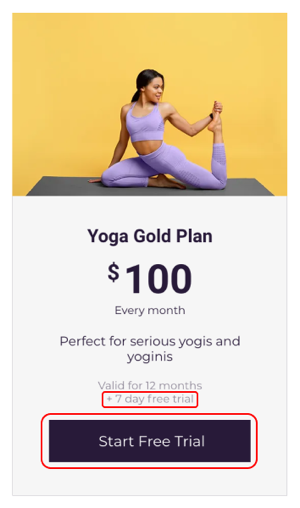
Dica:
Ao invés de oferecer um período gratuito no início de um plano pago regular, você pode criar um plano de teste promocional que os clientes só podem comprar uma vez.
Criação de um plano com um período gratuito
Você pode criar períodos gratuitos para planos que incluem pagamentos recorrentes (por exemplo: assinatura mensal de academia ou assinatura de cafés importados). Essa é uma ótima maneira dos clientes conhecerem o seu negócio antes de assumir um compromisso.
Para criar um plano com um período gratuito:
- Vá para Planos pagos no painel de controle do seu site.
- Clique em + Criar plano.
- Insira as informações do plano, como o nome e os benefícios.
- Na seção Preço e pagamento, selecione Pagamento recorrente.
- Insira o Preço.
- Defina com que frequência você recebe o pagamento em Frequência do pagamento no dropdown.
- Clique no dropdown Duração do plano e escolha entre as seguintes opções:
- Escolha um comprimento definido: escolha entre as opções disponíveis.
- Até ser cancelado: essa opção permite que o plano continue até que você ou o cliente o cancele.
- Personalizado: escolha o número de meses que você quer que o plano dure.
- Clique na alavanca Ativar período gratuito.
- Selecione a duração do período gratuito no menu dropdown Duração do período gratuito:
- Selecione um período: Escolha 7, 14 ou 30 dias.
- Defina uma hora personalizada:
- Clique em Personalizar.
- Insira o número de dias.
- Conclua a criação do seu plano e clique em Salvar.
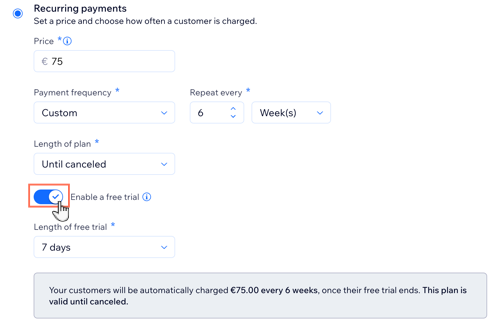
Perguntas frequentes
Como os períodos gratuitos funcionam para planos pagos?
Como os períodos gratuitos funcionam com pacotes?
O mesmo cliente pode reservar vários períodos gratuitos?
O que acontece se um cliente cancelar um plano durante o período gratuito?
Como faço para acompanhar planos com períodos gratuitos?





